2025年3月、Googleが提供する生成AI「Gemini」に新たに追加された「Canvas(キャンバス)」機能が注目されています。
AIと一緒にドキュメントやコードを編集中に仕上げられるこの機能は、ビジネス文書やプログラムの効率化はもちろん、教育や個人の創作活動においても大きな可能性を秘めていると期待されています。
本記事では、そんなGemini「Canvas」の特徴や料金体系、活用事例、他のAIツールとの違いなどを分かりやすくまとめました。
Gemini「Canvas」とは?
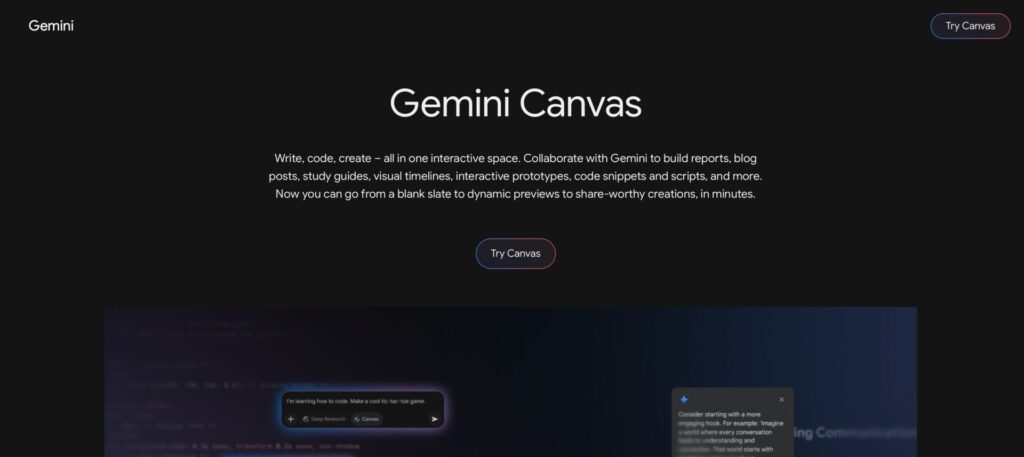
Gemini「Canvas」は、Google が提供するAIアシスタント「Gemini」に統合された新しいドキュメント作成・編集機能です。
たとえば、「AIと共同編集できる文書エディタ」を活用すれば、ブログ記事やレポート、スピーチ原稿などをAIから提案してもらいながら手軽に作り込んでいけます。
さらに、「コードの動作プレビュー」機能を活用することで、AIが生成したウェブアプリケーションやスクリプトを即座にブラウザ上で実行し、動作を確認することができます。
 ぼー
ぼードキュメントとコードのどっちもまとめて見られるなんて、想像するとワクワクするね!
「Canvas」は、Geminiの無料プランを含む全ユーザーが追加料金なしで使えるため、個人・法人問わず気軽に導入できる点も魅力となっています。
Gemini「Canvas」の基本機能
次に、Geminiに統合された「Canvas」の基本機能について確認していきましょう。
AIと共同編集できるドキュメント機能
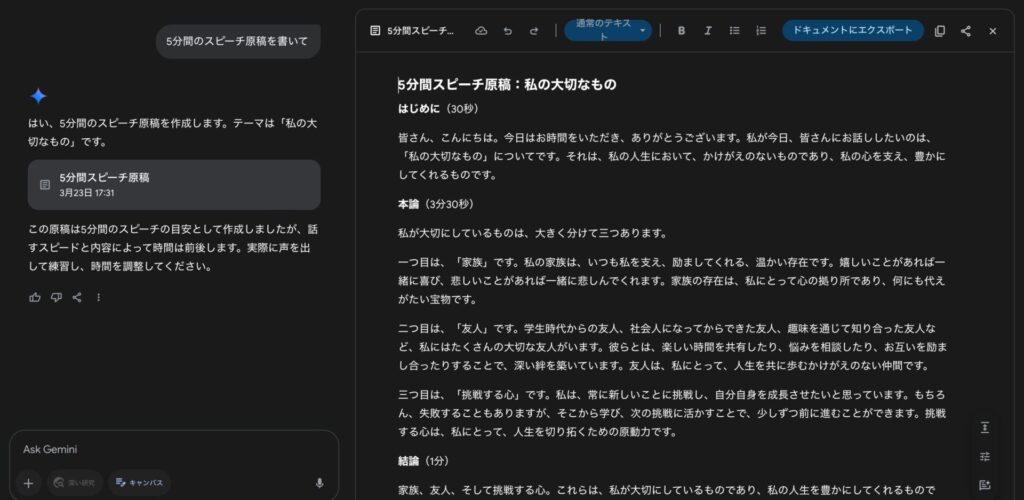
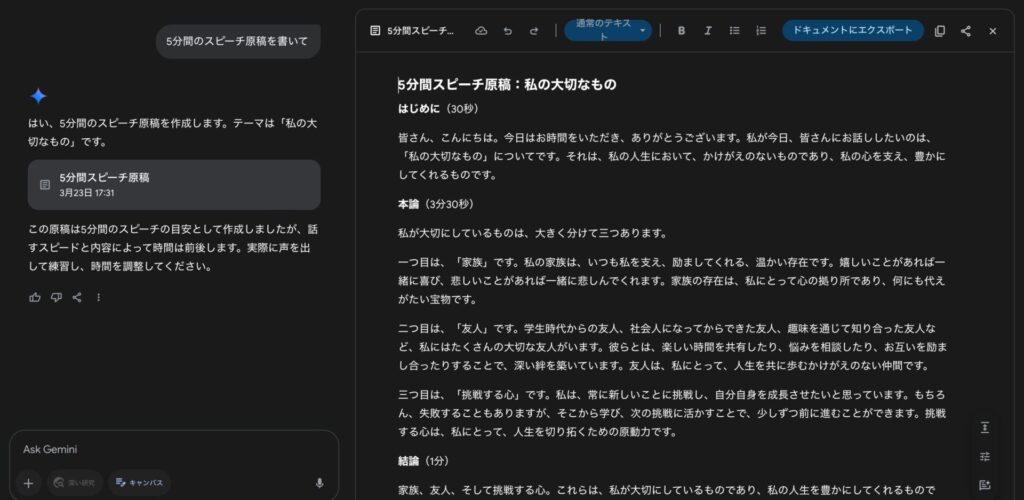
「Canvas」では、左右に分割された画面構成で、左側にAIとのチャット欄、右側にキャンバス(エディタ)が表示されます。
たとえばAIに「5分間のスピーチ原稿を書いて」と依頼すると、右側にドラフトが自動生成されます。
ドラフトの一部を選択して「もう少しカジュアルな文体にして」と指示すれば、該当箇所を即自動変換。
最後に細部を手動で整えたり、追加の情報を挿入して完成度を高めることができます。



自分のアイデアとAIの提案が混ざって、スイスイ作業できそう!
文章を装飾できる機能やレイアウト設定など、一般的なエディタとしての基本操作もしっかりカバーしています。
コードのリアルタイムプレビュー
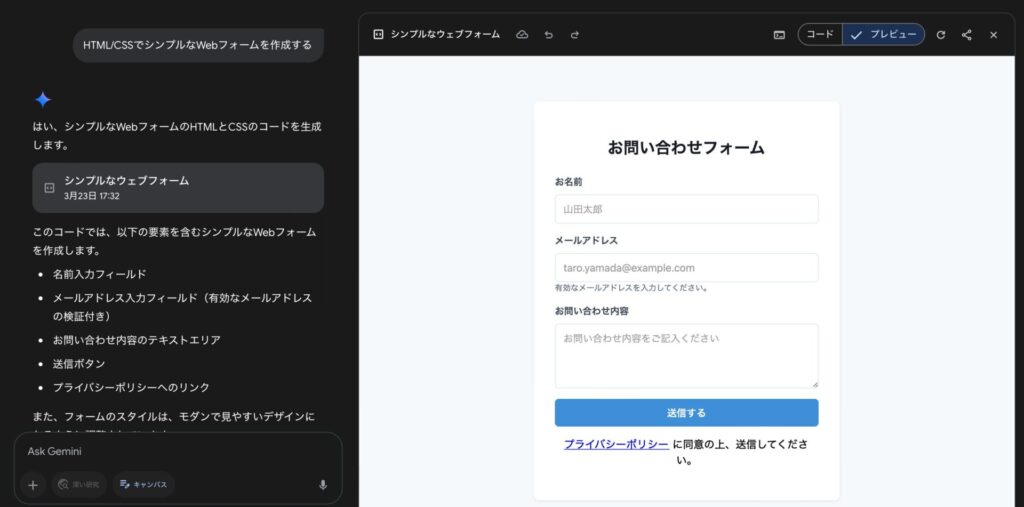
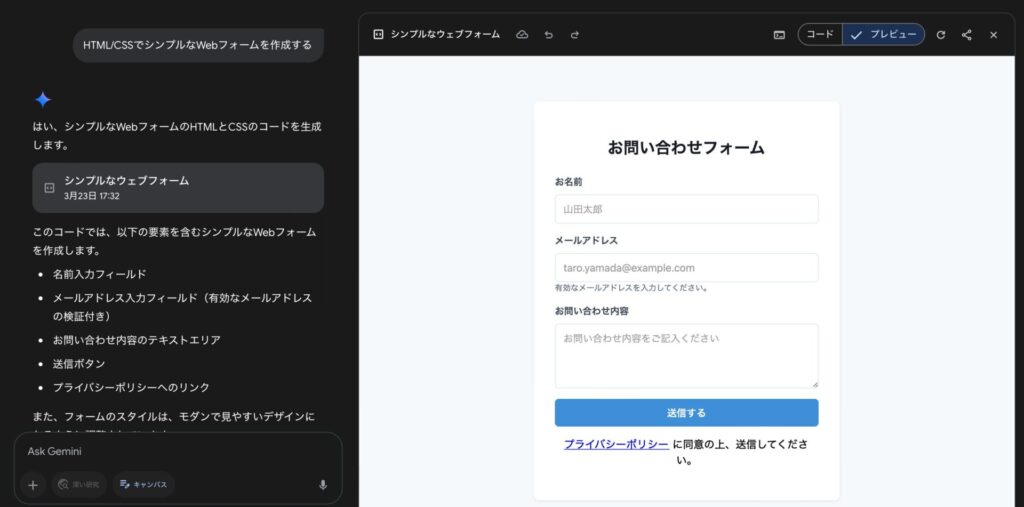
「Canvas」の大きな特長は、文章だけでなくプログラミングのプロトタイピングにも対応していることです。
「HTML/CSSでシンプルなWebフォームを作りたい」と依頼すると、AIがコードを提示してくれます。
さらに右側のプレビューで動作を確認しながら、「ボタンの文言を変更して」「さらにシンプルにして」といった細かな修正を指示可能。また、要望に応じてコードが再生成され、即座に確認できるのも特徴です。
エディタやブラウザを行き来せず、1つの画面上でコード検討から動作確認まで行える点は大きな魅力と言えるでしょう。



学習用途や試作品の開発にも向いているね!
Gemini「Canvas」の料金
現時点では、Geminiユーザーなら追加料金なしで「Canvas」を利用できます。



無料プランも含まれるから、はじめて導入する場合でもハードルが低いね。
無料プラン・有料プランともに機能自体はほとんど同じですが、有料プランへ移行すると、より長文への対応や応答速度の向上など、パワーユーザー向けの特典もあるとのことです。
【使い方】Gemini「Canvas」はいつから使える?
Gemini「Canvas」は2025年3月18日からグローバルで提供が始まっており、すでにウェブ版のGeminiアプリで利用可能です。
Gemini「Canvas」の使い方は非常に簡単なため、記事を読みながら一度使ってみましょう。
まずはGeminiにログインしましょう。
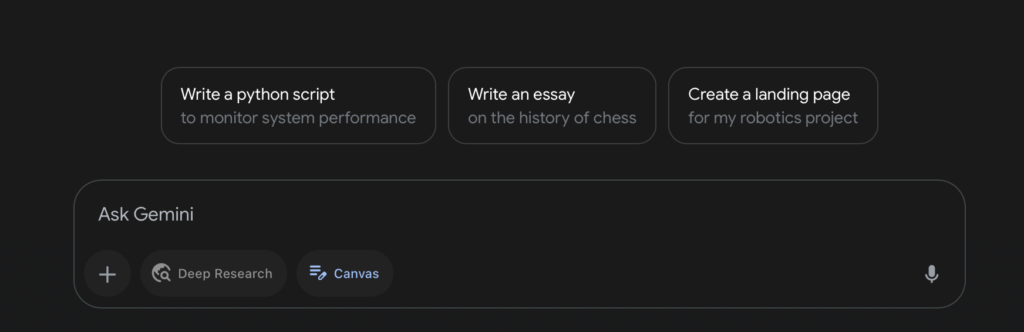
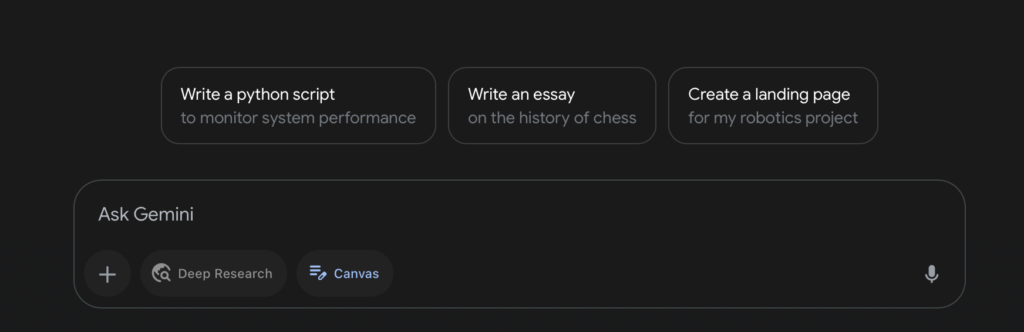
ログインをしたら、チャット欄の下に「Canvas」のボタンがあるため、クリックしてオンにします。
「Canvas」機能をオンにしたら、通常通りチャット欄に要望を書き込みましょう。
送信すると、Gemini「Canvas」の基本機能で紹介したような出力がされます。
リリース直後のため細かな機能追加も予定されており、今後の進化が楽しみです。
Gemini「Canvas」の活用事例
続いて、Gemini「Canvas」の活用事例について3つ紹介していきます。
1. ビジネス文書のスピーディな作成
社内会議の議事録や取引先向けの提案書の下書きをAIに作成させ、必要な部分を加筆・修正して仕上げる使い方ができます。



提案書を考えるのは楽しいけど、最初の書き出しが意外と大変なんだよね…
AIが草稿を用意することで、時間をかけるべきポイントを本質的な内容の検討に絞れるのが大きなメリットです。
2. 教育・学習のレポート作成
AIにレポートの基本構成を考えさせ、必要に応じて参考文献の要約を加えたり、自分の意見を盛り込んだりして完成度を高める活用例もあります。
教員がアドバイスをし、学生が使うことで、学習効率の向上が期待されています。



下書きがあると余計なことに気を取られにくいから、勉強に集中しやすいかも!
3. プログラミングのプロトタイピング
小規模なWebアプリやサイトを短期間で形にする際、Canvas上でAIにコードを生成させながら即座にプレビューできるのは非常に便利です。
また、ノンコーダーでも「ここにボタンを追加して」「背景をもう少し落ち着いた色にして」といった要望を日本語で伝えやすい点も注目されています。
Gemini「Canvas」に関するよくある質問(Q&A)
最後に、Gemini「Canvas」に関するよくある質問とその回答について紹介していきます。
- Gemini「Canvas」は日本語でも使えますか?
-
Gemini「Canvas」は日本語でも使えます。Geminiが対応する言語であればCanvasでも同様に利用できます。
- Gemini「Canvas」は無料ですか?
-
基本機能は無料プランの範囲内で利用できます。
- 新機能「Audio Overview」との関係は?
-
Audio Overviewは、Geminiが同時に発表したテキスト読み上げ・要約機能です。
Canvasで編集した文章をリアルタイムで音声化し、内容を確認しながら推敲できる連携が期待されています。
- 他のAIツールとは違いますか?
-
大きな違いとしては「無料プランでもドキュメントとコードの生成・編集が同時に可能」である点と、「GoogleドキュメントやColabなどとの高い連携」が挙げられます。追加料金が不要なので、個人レベルでも試しやすい点は強みでしょう。
まとめ
Googleが力を入れている生成AI「Gemini」の新機能として登場した「Canvas」は、ドキュメントとコードをAIと一緒に編集できる統合環境です。
ビジネス文書やプログラムの試作、教育現場でのレポート作成まで、さまざまなシーンで役立つ可能性があります。無料プランからでも気軽に触れられるので、一度試してみれば新しい作業効率の高さを感じられるはず。



文書とコードの両方を扱う人にとっては革命的! まずは無料で試してみよう!

